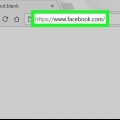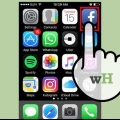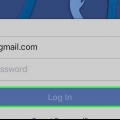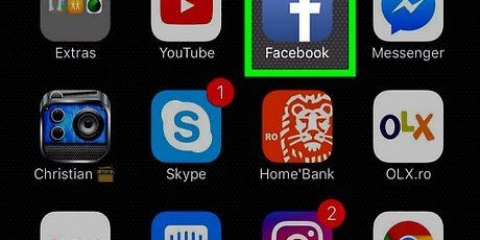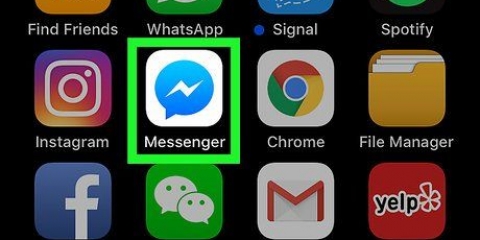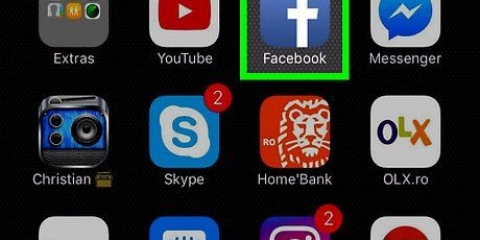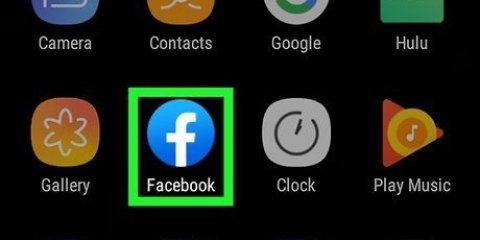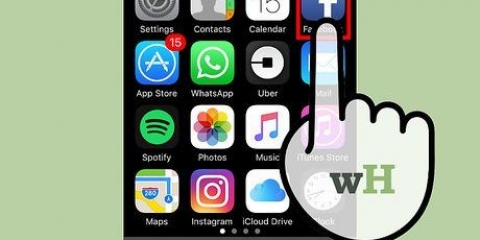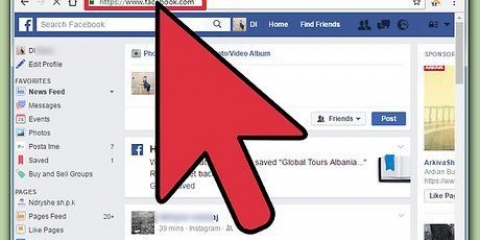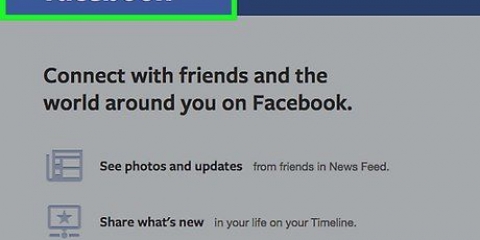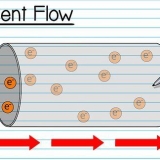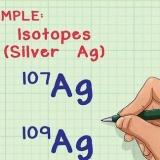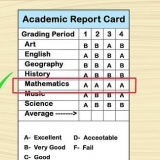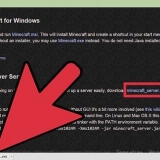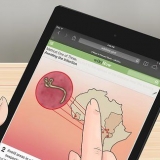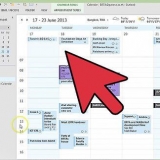Por ejemplo, para eliminar una notificación sobre un amigo al que le gusta tu estado, pasa el cursor del mouse sobre "[Nombre] le gusta tu publicación: [Mensaje]". Si no ve la notificación que desea eliminar, haga clic en Ver todo en la parte inferior del menú desplegable, luego desplácese hacia abajo hasta que vea la notificación.





Puede repetir este proceso para cada notificación que desee borrar. Dependiendo de la versión de Facebook que esté utilizando, es posible que no pueda realizar este proceso en un iPad. En ese caso, utilice .
Si aún no ha iniciado sesión en Facebook, ingrese su correo electrónico (o número de teléfono) y contraseña, luego toque Inscribirse. 


Borrar notificaciones de facebook
Contenido
Si está harto de su aparentemente interminable lista de notificaciones de Facebook, tenemos buenas noticias para usted: puede eliminar las notificaciones no deseadas para no tener que volver a verlas nunca más. Y ahora las malas noticias: Facebook solo te permite eliminar una notificación a la vez (bueno, eso es frustrante). Siga leyendo para aprender cómo eliminar notificaciones en una computadora de escritorio o con su iPhone o Android.
Pasos
Método 1 de 3: en un escritorio

1. Facebook abierto. Ir https://www.Facebook.com en tu navegador. Esto abrirá su fuente de noticias si ha iniciado sesión en Facebook.
- Si no ha iniciado sesión en Facebook, ingrese su dirección de correo electrónico (o número de teléfono) en la esquina superior derecha de la pantalla y haga clic en Inscribirse.

2. Haga clic en el icono `Notificaciones`. Es el icono del globo terráqueo en la parte superior derecha de la página. Esto abrirá un menú desplegable con tus notificaciones recientes de Facebook.

3. Seleccione una notificación. Coloca el cursor sobre la notificación que deseas eliminar. Esto hará que aparezca el icono a la derecha de la notificación ⋯ y un circulo.

4. haga clic en⋯. Este botón está en el extremo derecho del cuadro de notificación. Al hacer clic en él, aparecerá un menú emergente.

5. haga clic enOcultar esta notificación. Está en el menú emergente. Al hacerlo, se eliminará la notificación del menú "Notificaciones".
Método 2 de 3: en un iPhone

1. Facebook abierto. Toca el ícono de la aplicación de Facebook, que parece una "f" blanca sobre un fondo azul. Si ha iniciado sesión, se abrirá su sección de noticias.
- Si aún no ha iniciado sesión en Facebook, ingrese su correo electrónico (o número de teléfono) y contraseña, luego toque Inscribirse.

2. Presiona el ícono de `Notificaciones`. Este es el ícono en forma de campana en la parte inferior de la pantalla. Esto abrirá la lista de su historial de notificaciones.

3. Deslizar de derecha a izquierda en una notificación. la opción roja Esconder aparece en el lado derecho de la notificación.

4. Toque enEsconder. Esto se encuentra a la derecha de la notificación. Si lo hace, eliminará inmediatamente la notificación de esta página; no lo volverás a ver cuando abras el menú `Notificaciones`.
Método 3 de 3: en un dispositivo Android

1. Facebook abierto. Toca el ícono de la aplicación de Facebook, que parece una "f" blanca sobre un fondo azul. Si ha iniciado sesión, se abrirá su sección de noticias.

2. Presiona el ícono de `Notificaciones`. Este es el ícono en forma de campana en la parte inferior de la pantalla. Esto abrirá la lista de su historial de notificaciones.

3. Toque en⋯. Es el ícono con tres puntos horizontales a la derecha de una notificación, lo que hará que aparezca un menú emergente después de un momento.
También puede tocar y mantener presionada la notificación.

4. Toque enOcultar esta notificación. Está en el menú emergente. Hacer esto eliminará la notificación del menú `Notificaciones` y el registro de actividad
Puede repetir este proceso para cada notificación que desee borrar.
Consejos
- Puedes cambiar qué notificaciones aparecen en tus notificaciones recientes desde la sección notificaciones desde el menú de Facebook Ajustes.
Advertencias
- A diferencia del correo electrónico, Facebook no te permite eliminar todas las notificaciones a la vez.
Artículos sobre el tema. "Borrar notificaciones de facebook"
Оцените, пожалуйста статью
Similar
Popular